
Заглавная страница Избранные статьи Случайная статья Познавательные статьи Новые добавления Обратная связь КАТЕГОРИИ: ТОП 10 на сайте Приготовление дезинфицирующих растворов различной концентрацииТехника нижней прямой подачи мяча. Франко-прусская война (причины и последствия) Организация работы процедурного кабинета Смысловое и механическое запоминание, их место и роль в усвоении знаний Коммуникативные барьеры и пути их преодоления Обработка изделий медицинского назначения многократного применения Образцы текста публицистического стиля Четыре типа изменения баланса Задачи с ответами для Всероссийской олимпиады по праву 
Мы поможем в написании ваших работ! ЗНАЕТЕ ЛИ ВЫ?
Влияние общества на человека
Приготовление дезинфицирующих растворов различной концентрации Практические работы по географии для 6 класса Организация работы процедурного кабинета Изменения в неживой природе осенью Уборка процедурного кабинета Сольфеджио. Все правила по сольфеджио Балочные системы. Определение реакций опор и моментов защемления |
Лекція 1. Електронні таблиці ms Excel.
План лекцій. 1 Запуск 2 Виділення елементів робочої книги. 3 Уведення даних у таблицю. 4 Уведення формул. 5 Оператор аналізу (ЕСЛИ) 6 Побудова діаграм в середовищі 7 Побудова графіка функції, заданої аналітично. 8 Апроксимація графіків експериментальних данихлініями тренда 1.1 Запуск Звичайно Рядок формул призначена для відображення й редагування вмісту поточного осередку. Рядок складається із трьох частин. У правій частині відображається вміст осередку, яке можна редагувати за допомогою кнопок, розташованих у центрі рядка. Як правило, уведення даних в осередок і редагування її вмісту здійснюється безпосередньо в самому осередку. У рядку формул завжди відображається формула, записана в поточному осередку таблиці, у той час як у самому осередку може спостерігатися результат обчислення по відображуваній формулі. У лівій частині, що називається полем імен, відображається адреса активного осередку, ім'я або розмір виділеного діапазону осередків. Список наявних імен діапазонів осередків відкривається клацанням миші по кнопці зі стрілкою, розташованої в правій частині цього поля, це дозволяє швидкій перехід до відповідного діапазону осередків. Ярлички аркушів і кнопки їхнього прокручування призначені для відображення й вибору відповідного аркуша робочої книги. Структура вікна
Стандартна панель інструментів (розташована в рядку за опціями головного меню) містить наступні оригінальні клавіші (деякі із клавіш збігаються зі стандартним меню WINWORD і тут не приводяться):
Нижче стандартного меню, як правило, розташована лінійка форматування, що поряд зі знайомими по WINWORD опціями містить наступні оригінальні:
|
|||||
|
Последнее изменение этой страницы: 2017-02-07; просмотров: 152; Нарушение авторского права страницы; Мы поможем в написании вашей работы! infopedia.su Все материалы представленные на сайте исключительно с целью ознакомления читателями и не преследуют коммерческих целей или нарушение авторских прав. Обратная связь - 3.15.219.217 (0.006 с.) |
 .
.
 . Після запуску програми на екрані відкривається головне вікно програми.Пояснимо додаткові елементи вікна
. Після запуску програми на екрані відкривається головне вікно програми.Пояснимо додаткові елементи вікна  .
.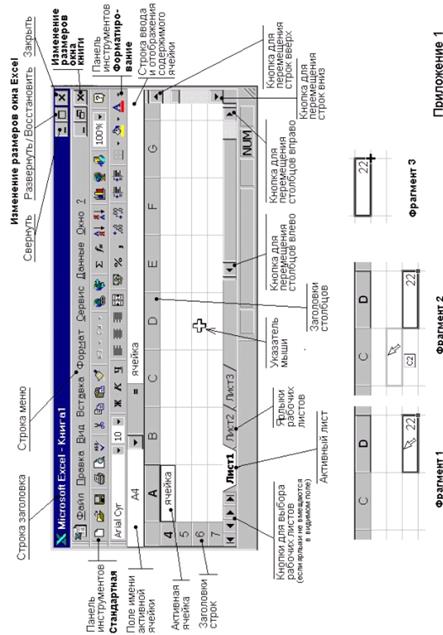
 - автоматичне сумування. Табличний курсор установлюється в потрібний осередок і в меню вибирається дана клавіша. ряд, Що Підсумується, осередків вибирається автоматично й показується користувачеві.
- автоматичне сумування. Табличний курсор установлюється в потрібний осередок і в меню вибирається дана клавіша. ряд, Що Підсумується, осередків вибирається автоматично й показується користувачеві. - майстер функцій, використовується для полегшення уведення формул користувачем. Організує простий діалог з підказками.
- майстер функцій, використовується для полегшення уведення формул користувачем. Організує простий діалог з підказками. - сортування по зростанню й убуванню даних першого стовпця, відповідно. Табличний курсор установлюється в будь-яке місце готової таблиці й натискається відповідна клавіша (залежно від способу сортування). Для сортування по іншому довільному стовпці встановлюють табличний курсор у будь-яке місце готової таблиці й вибирають опції Дані – Сортування головного меню
- сортування по зростанню й убуванню даних першого стовпця, відповідно. Табличний курсор установлюється в будь-яке місце готової таблиці й натискається відповідна клавіша (залежно від способу сортування). Для сортування по іншому довільному стовпці встановлюють табличний курсор у будь-яке місце готової таблиці й вибирають опції Дані – Сортування головного меню  - майстер діаграм. Готовить діаграми;
- майстер діаграм. Готовить діаграми; - вирівнювання тексту відповідно до виділених осередків (використовується, як правило, для заголовків таблиць). Осередку, що відповідають рядку заголовка готової таблиці, виділяються по ширині всієї таблиці й натискається дана клавіша: заголовок центрується;
- вирівнювання тексту відповідно до виділених осередків (використовується, як правило, для заголовків таблиць). Осередку, що відповідають рядку заголовка готової таблиці, виділяються по ширині всієї таблиці й натискається дана клавіша: заголовок центрується; - грошовий формат;
- грошовий формат; - формат відсотків (число множиться на 100 і йому приписується знак відсотка);
- формат відсотків (число множиться на 100 і йому приписується знак відсотка); - виділення порядків (ціла частина числа сканується праворуч ліворуч і кожні три цифри відділяються пробілом або іншим роздільником);
- виділення порядків (ціла частина числа сканується праворуч ліворуч і кожні три цифри відділяються пробілом або іншим роздільником); - відповідно, збільшення й зменшення числа значущих цифр;
- відповідно, збільшення й зменшення числа значущих цифр; - висновок лінійки обрамлення;
- висновок лінійки обрамлення; - відповідно, зміна кольору тла й символів.
- відповідно, зміна кольору тла й символів.


